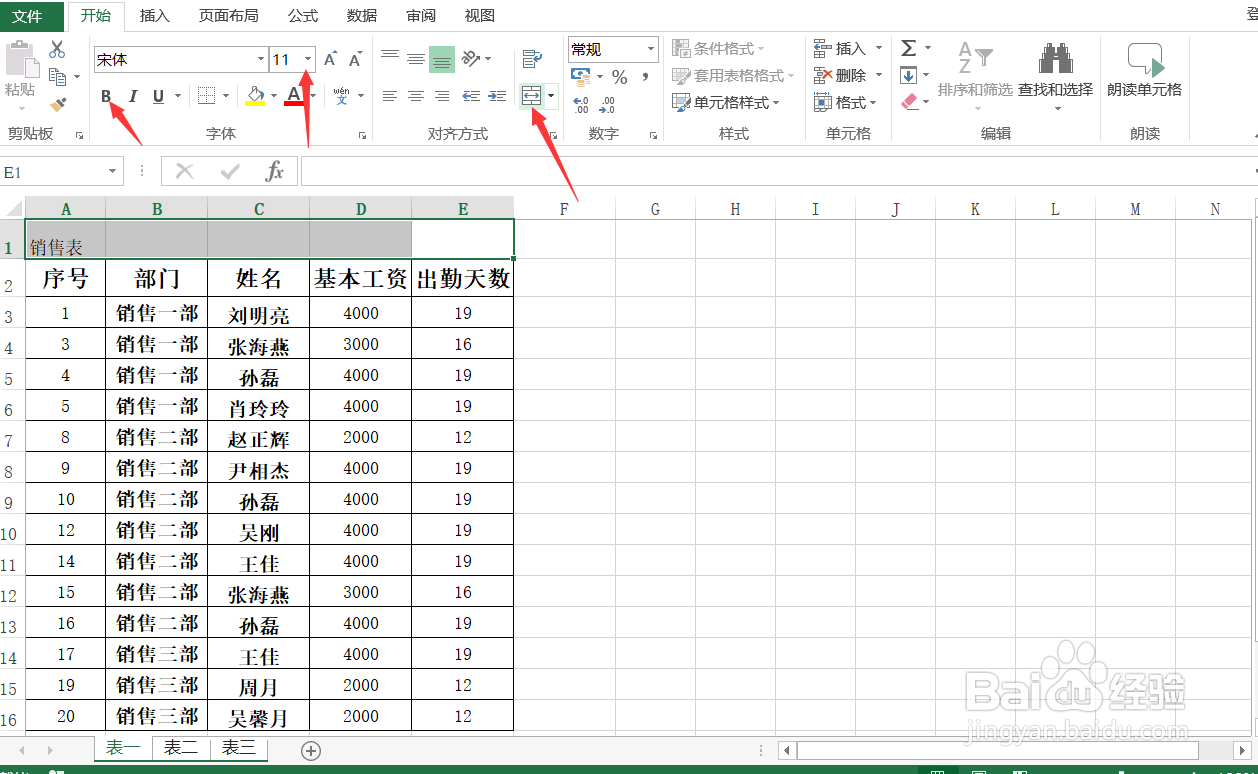Excel批量给多个工作表添加表头
1、首先,在任务栏中右键选择“选定全部工作表”。
2、然后,选择表格第一行。
3、然后,右键选择“插入”。
4、这样 ,就添加了一行空白行。
5、我们在空行中输入文字“销售表”。
6、然后,表头单元格居中,并设置加粗和字体大小。
7、这样,就批量给多个工作表添加表头了。
声明:本网站引用、摘录或转载内容仅供网站访问者交流或参考,不代表本站立场,如存在版权或非法内容,请联系站长删除,联系邮箱:site.kefu@qq.com。
阅读量:51
阅读量:80
阅读量:38
阅读量:37
阅读量:61